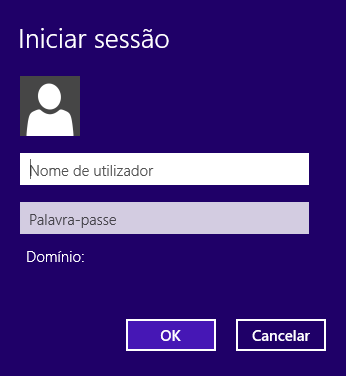- Clique com o botão direito do rato no ícone de rede localizado no canto inferior direito.
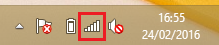
- Selecione "Abrir o Centro de Rede e Partilha" (Open Network and Sharing Center).
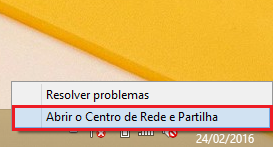
- Selecione "Configurar uma nova ligação ou rede" (Set up a new connection or network).
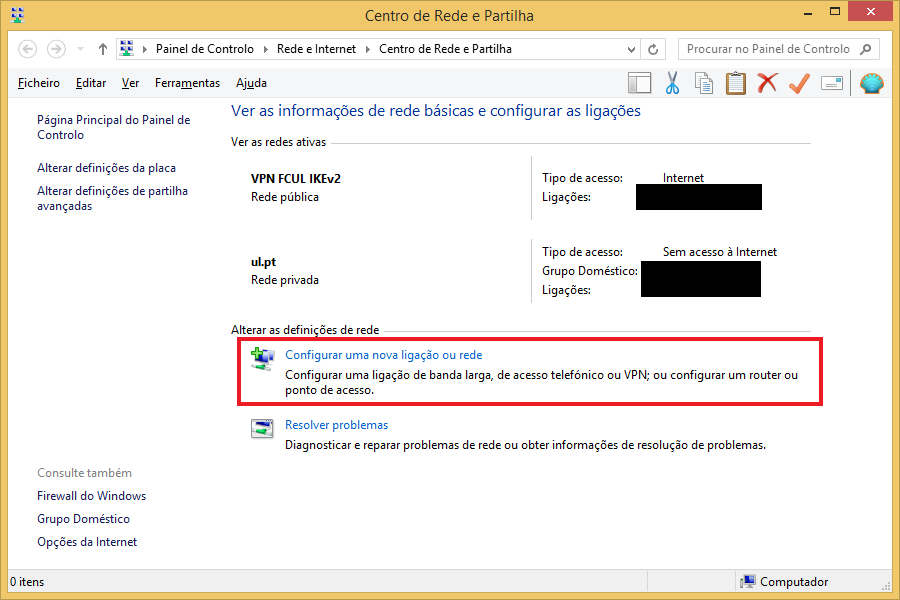
- Selecione "Ligar a uma área de trabalho" (Connect to a workplace).
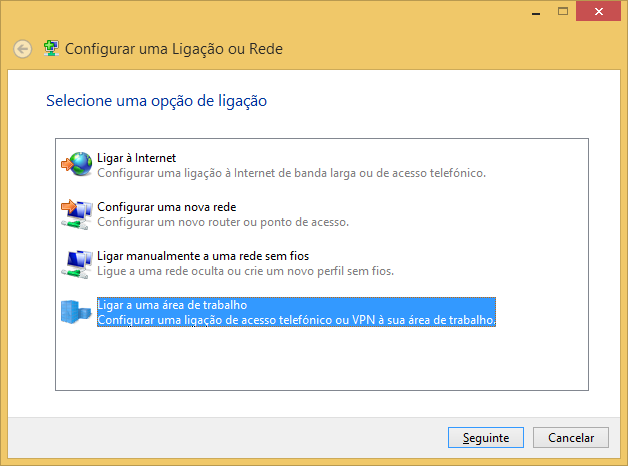
- Selecione "Utilizar a minha ligação à Internet (VPN)" (Use my internet connection (VPN)).
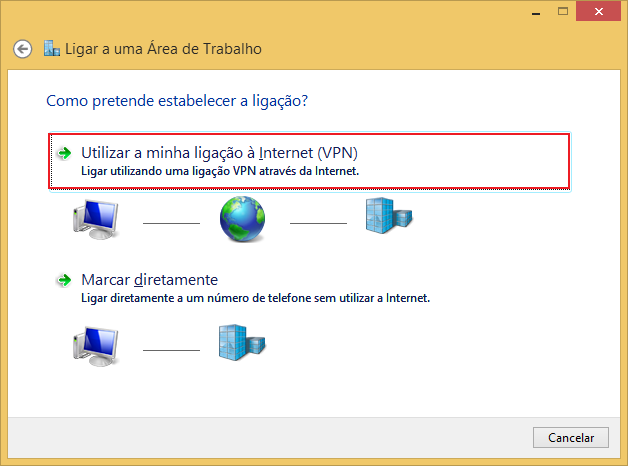
- Em Endereço Internet coloque: vpn.ciencias.ulisboa.pt. Em Nome Destino coloque um nome para identificar a ligação, como por exemplo: VPN FCUL IKEv2. Selecione "Criar" (Create).
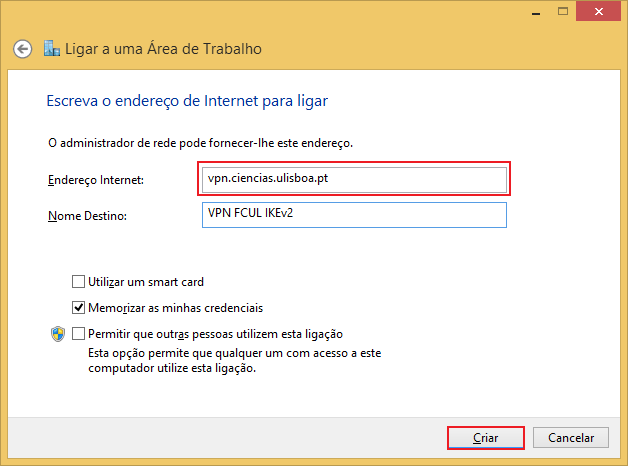
- De volta ao "Centro de Rede e Partilha" (Network and Sharing Center), selecione "Alterar definições de placa" (Change adapter settings).
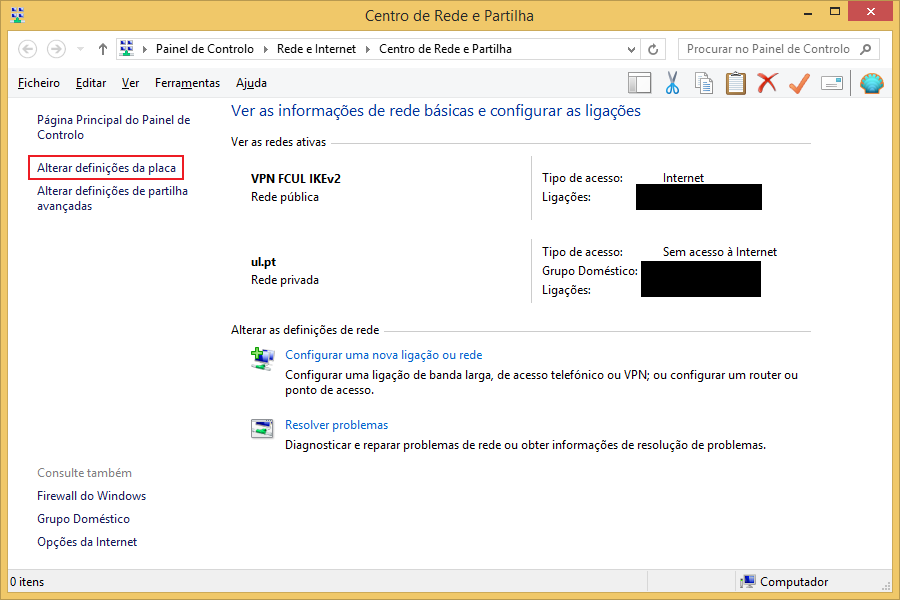
- Clique com o botão direito do rato na ligação que acabou de criar. Selecione "Propriedades" (Properties).
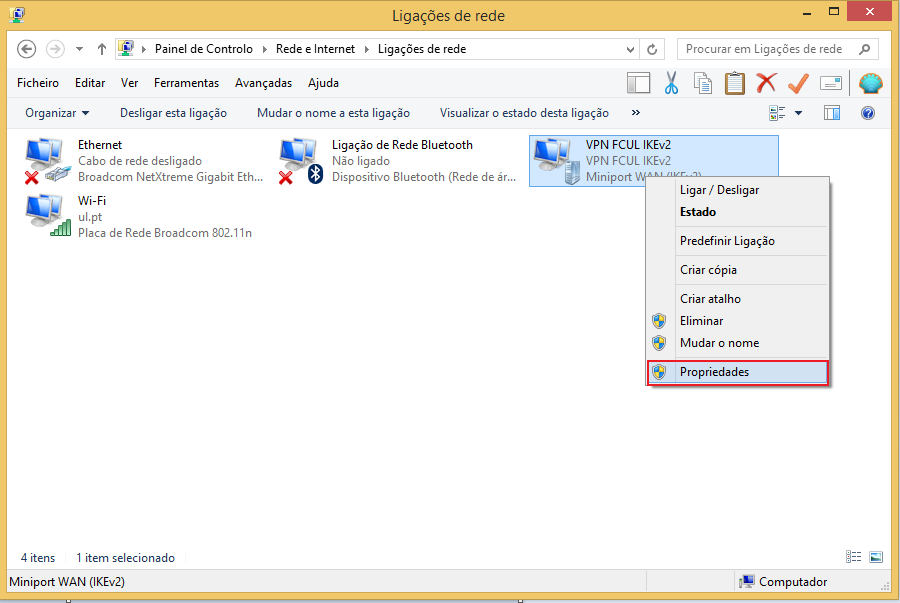
- Selecione "Segurança" (Security).
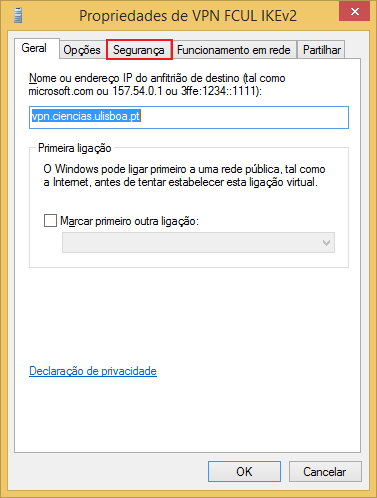
- Aqui deve introduzir as seguintes opções e de seguida "Ok".
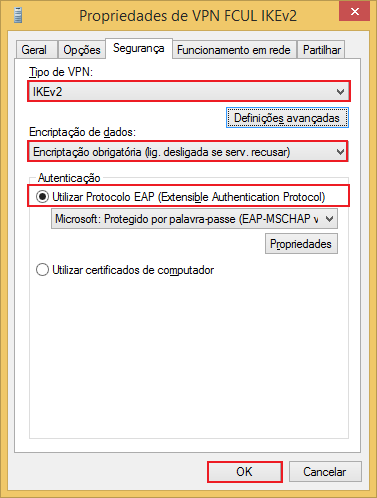
- Agora que a ligação está devidamente configurada, pode ligar-se à VPN da FCUL.
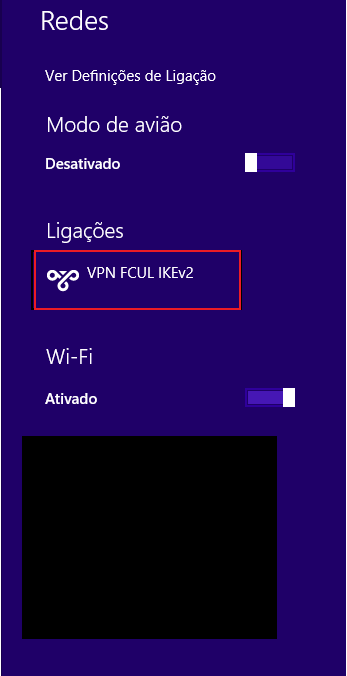
- Selecione "Ligar" (Connect).
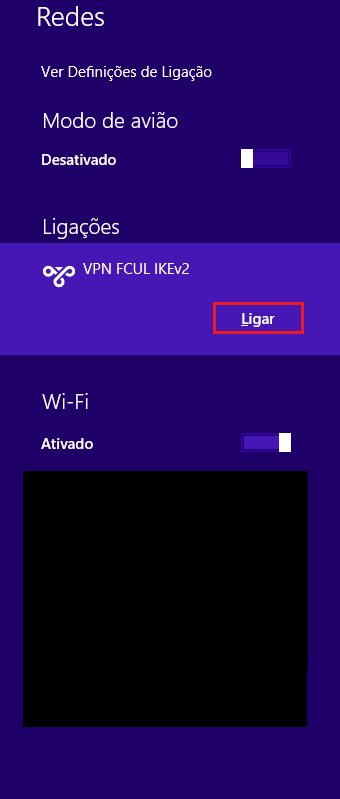
- Introduza o seu username e password nos campos respetivos. No caso de utilizadores com conta de aluno será fcXXXXX@alunos.fc.ul.pt (sendo XXXXX o número de aluno). No caso dos utilizadores com contas de colaborador será XXXXX@fc.ul.pt (sendo XXXXX o username da conta). De seguida, selecione "Ok".